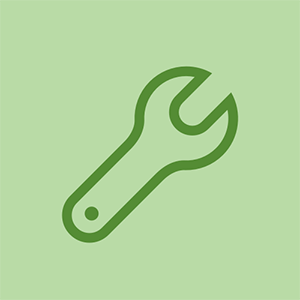Wiki fourni par les étudiants
Une formidable équipe d'étudiants de notre programme éducatif a créé ce wiki.
Cette page de dépannage vous aidera à résoudre les problèmes courants avec votre appareil Samsung Galaxy 6 Edge +.
L'appareil ne répondra pas
Parfois, le logiciel Android que l'appareil exécute cessera de répondre aux pressions et aux entrées du doigt. Une solution simple consiste à éteindre et rallumer l'appareil. Si le problème persiste, il peut s'agir d'un problème avec une certaine application ou le système d'exploitation Android lui-même. Si l'appareil ne répond plus que dans une application spécifique, l'application est probablement le coupable, sinon vous devrez peut-être mettre à jour ou restaurer l'appareil en raison de problèmes logiciels. Si ces options échouent, l'appareil peut avoir subi une forme de dommage physique et nécessiter le remplacement de pièces telles que la carte mère.
L'appareil fonctionne lentement
Si l'appareil est trop lent pour charger des applications, cela peut être dû au fait qu'un virus ou une application malveillante sur votre appareil consomme des ressources. Pour résoudre ce problème, vous devez disposer d'options: démarrer l'appareil en mode sans échec ou restaurer complètement l'appareil.
Samsung Galaxy Tab 7 ne s'allume pas
Démarrer en mode sans échec
Pour démarrer en mode sans échec, appuyez et maintenez le volume vers le bas une fois que le logo apparaît, arrêtez d'appuyer sur le bouton d'alimentation et continuez d'appuyer sur le bouton de volume. Si vous réussissez, le mode sans échec sera affiché dans le coin inférieur et toutes les applications tierces seront désactivées, ce qui vous permettra de supprimer le logiciel malveillant potentiel.
Démarrage en mode de récupération
Si tout le reste échoue et que votre appareil est toujours anormalement lent et se bloque, vous devrez peut-être démarrer en mode de récupération et restaurer l'appareil. Pour ce faire, vous devez appuyer sur le bouton d'alimentation, le bouton d'augmentation du volume et le bouton d'accueil. Une fois que le téléphone vibre, relâchez la touche marche / arrêt, mais continuez à maintenir les autres touches.
Restauration de l'appareil
Une fois que vous démarrez en mode de récupération, vous pouvez effacer la partition de cache, ce qui peut corriger la lenteur et l'absence de réponse de l'appareil. Cependant, vous devrez peut-être continuer avec une restauration d'usine. Pour ce faire, démarrez en mode de récupération et diminuez le volume pour effacer les données / réinitialisation d'usine.
Appareil ayant des difficultés à se connecter à Internet sans fil
Parfois, le téléphone met du temps à se connecter à Internet sans fil ou ne parvient pas à se connecter entièrement. Cela peut être causé soit par un problème dans le téléphone lui-même, soit par le fait que l'appareil est trop sensible pour évaluer la force du signal. La première étape de dépannage à effectuer est d'essayer de redémarrer l'appareil et de se reconnecter. Si le problème persiste, votre problème peut être l'un des problèmes suivants:
la tablette ne s'allume pas ou ne se charge pas
Le Wi-Fi ne s'allume pas
Vous devrez peut-être tenter une réinitialisation du cache sur votre téléphone, des instructions pour le faire sont disponibles sur cette page de guide. Si cela ne résout pas le problème, vous devrez peut-être redémarrer votre téléphone ou effectuer une réinitialisation d'usine complète. Si le redémarrage ne résout pas le problème, assurez-vous de sauvegarder vos informations avant d'effectuer une réinitialisation. Si ces étapes ne résolvent pas le problème, il s'agit probablement d'un problème matériel ou micrologiciel.
Le Wi-Fi se déconnecte et se reconnecte constamment
Démarrez le téléphone en mode sans échec et vérifiez si vous avez installé une application qui peut être à l'origine du problème. Si le problème ne se produit pas en mode sans échec, il s'agit probablement d'une application que vous avez installée. Trouvez de quelle application il s'agit et désinstallez-la. Si cela ne fonctionne pas, essayez d'effacer la partition de cache en mode de récupération. Si le problème persiste, sauvegardez les données de votre téléphone et effectuez une réinitialisation d'usine complète.
l'iphone 8 ne s'allume pas
La batterie de l'appareil meurt prématurément
La mort prématurée de la batterie peut être le symptôme de plusieurs problèmes, tels qu'un trop grand nombre d'applications ouvertes à la fois, un chargeur défectueux ou une batterie ayant dépassé sa durée de vie utile. La résolution de ce problème dépend du problème sous-jacent.
'Nettoyage des applications de l'appareil
Le plus simple des 3 serait de vous assurer que vous allez dans le gestionnaire de tâches (en appuyant sur le bouton carré sur la ligne d'accueil), puis en appuyant sur le bouton «Effacer tout». Cela arrêtera toutes les applications en cours d'exécution en mémoire et libérera des ressources sur votre téléphone. Assurez-vous également que tous les services sans fil que vous avez activés (tels que Bluetooth, GPS et NFC) sont effectivement utilisés et désactivez-les lorsque vous avez terminé d'utiliser ce service particulier. Parcourez votre liste d'applications pour désinstaller toutes les applications inutiles, car ces applications peuvent démarrer elles-mêmes en arrière-plan et raccourcir la durée de vie de la batterie.
Vérification du chargeur de l'appareil
Si la première solution ne résout pas votre problème, assurez-vous que votre chargeur fonctionne correctement. Essayez d'emprunter un chargeur d'amis (vérifiez à la fois le chargeur et le bloc d'alimentation) et voyez si l'appareil se charge plus rapidement et conserve la charge plus longtemps.
'Remplacement de la batterie de l'appareil
keurig 2.0 eau sous pression fix
Si ce diagnostic ne donne aucun résultat, c'est probablement le résultat du fait que la batterie a survécu à son utilité. Dans ce cas, vous devez commander et remplacer la batterie de votre appareil.
La carte SD ne se connecte pas
Si votre appareil ne reconnaît pas la carte SD, cela peut signifier que l'une des situations suivantes s'est produite: la carte SD a été corrompue par un malware ou un virus, la carte SD a été endommagée (remarque: les cartes SD de qualité inférieure), ou que l'appareil lui-même a un problème matériel plutôt que la carte SD. Pour tester la carte elle-même, retirez-la simplement de votre appareil et insérez-la dans un appareil connu et fonctionnel. Si le deuxième appareil ne reconnaît pas la carte, vous devrez remplacer la carte SD. Si la carte fonctionne, le problème vient de l'appareil lui-même.